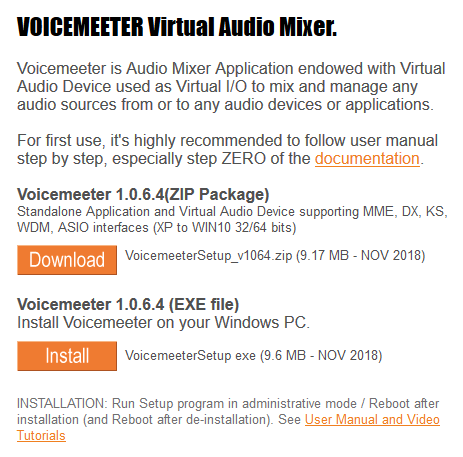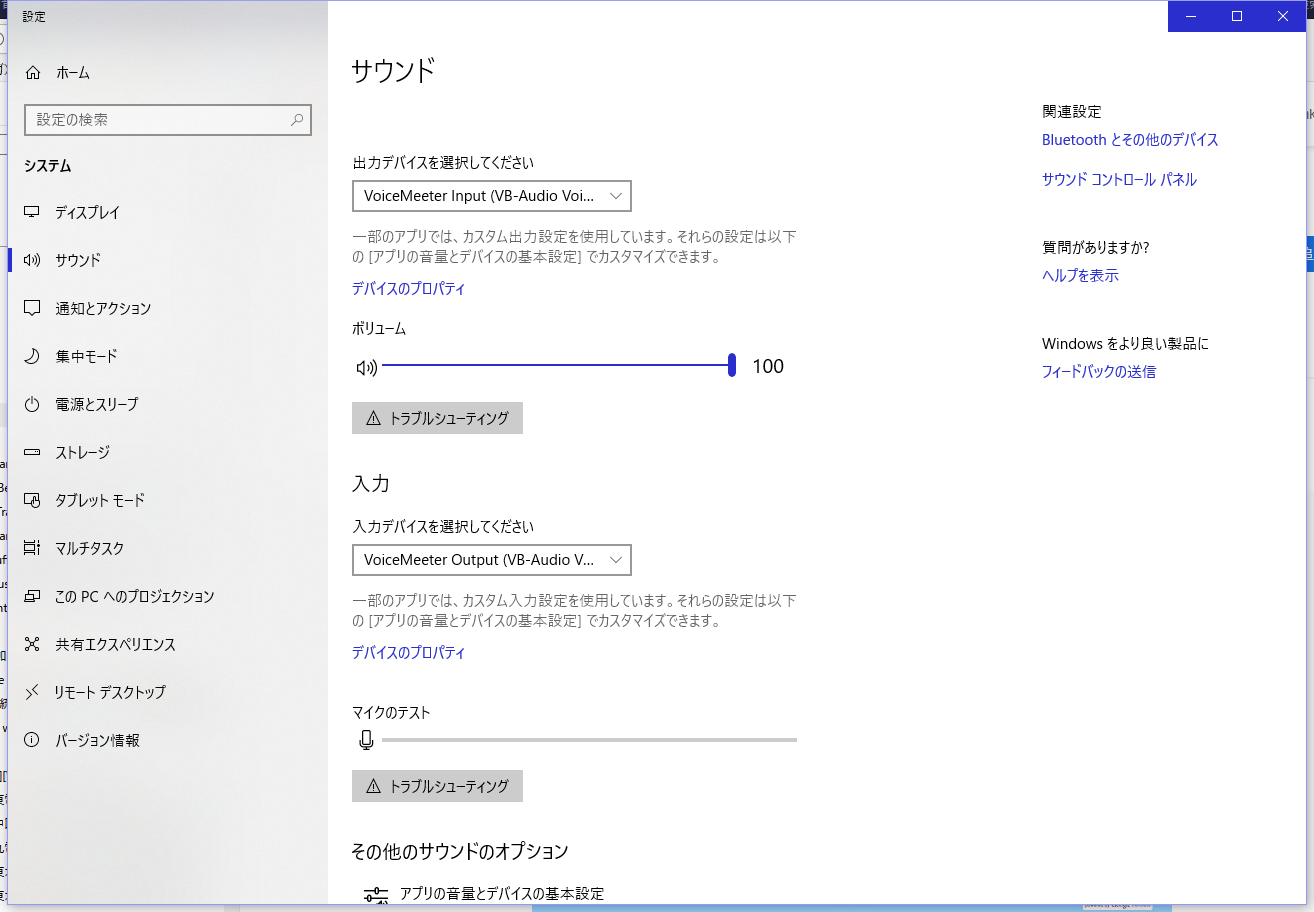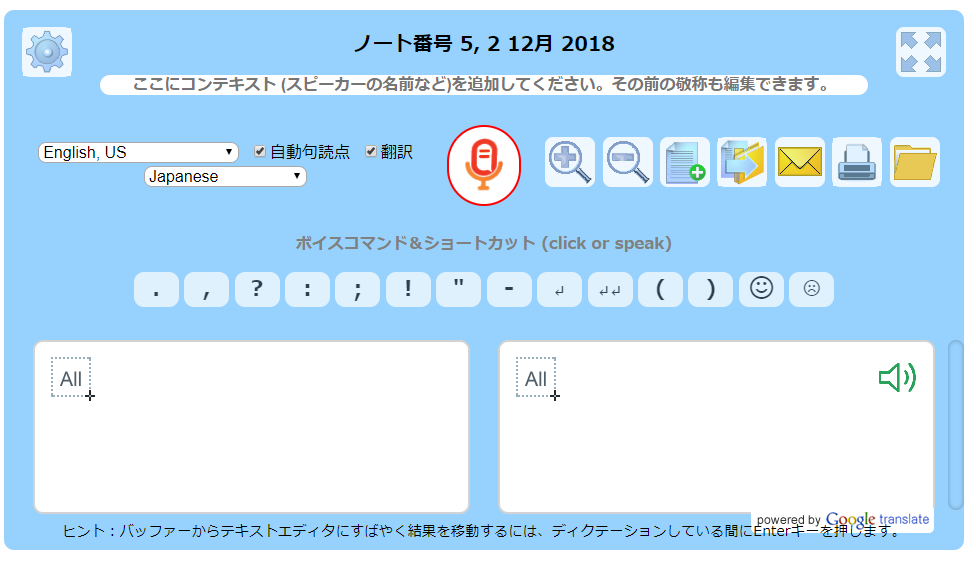Udemyとは
Udemy(ユーデミー)はオンラインの有料動画学習サイトです。
IT系が充実していて、Udemyを利用している日本人エンジニアも多いと思います。
価格ですが、私が購入した動画や見たい動画は、価格は1~2万円ぐらいのコースが多かったです。なお、セールを実施していることが多く、90%引きで購入することも可能です(というかそれでしか購入したことがないです)。
ただし、日本の学習動画も増えていますが、英語の動画が圧倒的に多く英語が苦手な私(特にヒアリング)には敷居が高いサービスでした。
英語(特にヒアリング)が苦手でもUdemyを利用する方法
英語ヒアリングが苦手な私でもUdemyで学習できないかと調べてみたところ、Speechloggerというリアルタイム翻訳ソフトを見つけました。エンジニアは英語は必須だとは思いますが、リーディングができれば支障がでないことも多いため、ヒアリングが苦手な人も多いのではないかと思います(少なくとも私の周りはそういう方が多いです)。
やりたいことは、「動画に流れる英語を、英語のテキストに書き出し、日本語に翻訳する」です。
動画→VoiceMeeter→Speechloggerという流れでこれが実現できるので、以降で紹介します。
他に良い方法があれば是非教えてください。
翻訳環境を構築する
まず、翻訳環境を構築します。
環境
試した環境は以下のとおり。
- Windows 10(Windows7とかでも動かくかもしれませんが試していません)
- Google Chrome
ChromeはSpeechloggerの利用に必要になります。
VoiceMeeterのインストール
VoiceMeeterは仮想オーディオデバイスです。これを利用して動画に流れる英語の音声をSpeechloggerにインプットし、翻訳します。
https://www.vb-audio.com/Voicemeeter/index.htm
上のURLにアクセスすると以下のように表示されるので、「Voicemeter 1.X.X.X(EXE file)」をクリックします。
ダウンロードしたファイルを実行しインストールします。インストール後にWindowsを再起動してください。
これでVoiceMeeterのインストールは完了です。
VoiceMeeterを有効にする
VoiceMeeterは仮想オーディオデバイスであり、インストール後にデバイスの設定を変更します。
Windows10では、以下のようにサウンドの設定を開き、出力デバイスと入力デバイスに「VoiceMeter」を選択します。
それにより、「動画の音声」→「VoiceMeterのInput」→「VoiceMeterのOutput」→「Speechlogger」となるようです(たぶん)
Speechlogger
SpeechloggerではGoogleのspeech-to-text技術を活用し、リアルタイムに音声認識と翻訳を行います。
まずは以下のサイトにアクセスします
https://speechlogger.appspot.com/ja/
今回は英語から日本語なので、以下のように「English, US」、「Japanese」を選択し、自動句読点と翻訳をチェックします。
これで準備完了です。
動画を再生して翻訳する
動画を再生すると、左に音声認識した英語テキスト、右に翻訳した日本語テキストが表示されます。
今回はUdemyのプレビューの冒頭の動画を流してみました。

※最後のBrothers country rapは途中で音声認識を止めた影響なので、気にしないでください。
左の英語の認識はそこそこかなという印象。名前を「delete」と誤認識したので若干変な英語になっています。「the video may name is」と続いていることから、分の切れ目を認識するのも苦手なようです。
それでも、IT系は操作やソース等の音声以外の情報から読み取れる情報も多く、ヒアリングが苦手な人にとっては学習の補助として利用できるかと思いました。日本語の翻訳は元々の英語の認識がそこそこなので、若干厳しい印象です。左の英語を見て音声認識が間違っている個所を自分で補いつつ読んでみるとよいかと思いました。
最後に
まだ少ししか試していないので、これから利用を続けて、使えそうなら記事を更新していくかもしれません。
また、今回Udemyで試してみましたが、Speechloggerは動画の種類は関係なく利用できます。
ただし、Youtubeは独自の翻訳機能があるのでそちらを利用すればよいでしょう。